كيفية مسح ذاكرة التخزين المؤقت تلقائيًا في W3 Total Cache
نشرت: 2023-08-08هل تريد مسح ذاكرة التخزين المؤقت في W3 Total Cache تلقائيًا؟ تعد إزالة ذاكرة التخزين المؤقت بانتظام أمرًا مهمًا للغاية لتحسين أداء موقع الويب الخاص بك وتوفير محتوى محدث لمستخدمي موقع الويب الخاص بك. ويعد W3 Total Cache واحدًا من أفضل المكونات الإضافية للتخزين المؤقت في WordPress لهذه المهمة.
ومع ذلك، لا يسمح لك المكون الإضافي بمسح ذاكرة التخزين المؤقت على موقع الويب الخاص بك تلقائيًا بشكل افتراضي . وبدلاً من ذلك، يجب عليك القيام بذلك يدويًا على فترات زمنية معينة، الأمر الذي قد يكون مملاً ويستغرق وقتًا طويلاً. ولحسن الحظ، يمكنك التغلب على هذا الإزعاج الذي يسببه البرنامج الإضافي باتباع الخطوات البسيطة المذكورة في هذا الدليل.
سوف نصل إلى العملية الفعلية قريبا. ولكن الآن، دعونا نفهم المكونات الإضافية للتخزين المؤقت باختصار.
ما هي ملحقات التخزين المؤقت؟
تساعدك مكونات التخزين المؤقت الإضافية على تحسين أداء موقع WordPress الخاص بك عن طريق تنفيذ تقنيات التخزين المؤقت المختلفة. تقوم هذه المكونات الإضافية بتخزين الإصدارات الثابتة من صفحات الويب أو استعلامات قاعدة البيانات أو الموارد الأخرى بشكل مؤقت وتقليل الحاجة إلى إعادة إنشاء هذه العناصر من البداية في كل مرة يزور فيها المستخدم موقع الويب.
ونتيجة لذلك، يؤدي هذا إلى تقليل أوقات التحميل وتحميل الخادم. يمكنها تحسين سرعة موقع الويب وتجربة المستخدم بشكل كبير ، خاصة أثناء المهام ذات حركة المرور العالية أو المهام شديدة المتطلبات.
بعض الميزات الأكثر شيوعًا التي توفرها المكونات الإضافية للتخزين المؤقت هي:
- التخزين المؤقت للصفحة: قم بتخزين إصدارات HTML الثابتة لصفحات الويب لخدمة الزوار، مما يقلل الحاجة إلى إنشاء صفحات ديناميكية.
- التخزين المؤقت للكائنات: تخزين استعلامات قاعدة البيانات أو الكائنات مؤقتًا لتقليل الحمل على خادم قاعدة البيانات.
- التخزين المؤقت للمتصفح: حدد المدة التي يجب أن يقوم فيها المتصفح بتخزين الموارد الثابتة مثل الصور وأوراق الأنماط والبرامج النصية لتقليل التنزيلات الزائدة عن الحاجة.
- التصغير والضغط: قم بتحسين الملفات عن طريق إزالة الأحرف والمسافات البيضاء غير الضرورية (التصغير) وضغط الملفات لنقل أسرع.
- تكامل شبكة توصيل المحتوى (CDN): التكامل مع شبكات CDN لتوزيع الأصول الثابتة عبر خوادم متعددة لتحسين سرعة الوصول العالمية.
- التحميل المسبق لذاكرة التخزين المؤقت: قم بإنشاء ذاكرة تخزين مؤقت للمحتوى الجديد أو التحديثات في الخلفية، مما يضمن حصول الزائرين دائمًا على محتوى مخبأ.
- استثناءات ذاكرة التخزين المؤقت: السماح بتخصيص أجزاء موقع الويب التي لا ينبغي تخزينها مؤقتًا، مثل العناصر الديناميكية.
تعد W3 Total Cache وWP Rocket وWP Fastest Cache من أفضل المكونات الإضافية للتخزين المؤقت في WordPress. ولكن في هذا البرنامج التعليمي، سنركز على مسح ذاكرة التخزين المؤقت في W3 Total Cache تلقائيًا بفواصل زمنية مجدولة. ومع ذلك، من الأفضل أن تتعرف على كيفية مسح ذاكرة التخزين المؤقت تلقائيًا قبل البدء في العملية.
فوائد مسح ذاكرة التخزين المؤقت تلقائيًا
يوفر مسح ذاكرة التخزين المؤقت تلقائيًا على فترات زمنية مجدولة العديد من الفوائد لموقع الويب الخاص بك على WordPress:
- أداء محسّن وأوقات تحميل أسرع: يؤدي مسح ذاكرة التخزين المؤقت بانتظام إلى تحسين الأداء من خلال التخلص من تخزين البيانات القديمة أو غير ذات الصلة. يتيح ذلك للزائرين الوصول إلى أحدث المحتوى مباشرة من المصدر. كما أنه يقلل من حاجة الخوادم إلى استرداد البيانات المخزنة مؤقتًا غير الضرورية ومعالجتها، مما يؤدي إلى أوقات تحميل أسرع.
- تجربة مستخدم محسنة: عندما يقدم موقع الويب الخاص بك محتوى محدثًا للزائرين، فإنك توفر لهم تجربة تصفح أفضل وتزيد من رضا المستخدم. وذلك لأنهم يواجهون أحدث المعلومات ذات الصلة، مما يؤدي إلى تصفح أكثر سلاسة وحواجز أقل. وفي المقابل، فهو يقلل من الإحباط ويزيد من رضا المستخدمين حيث يصل الأفراد بسهولة إلى محتوى دقيق وحديث يتماشى مع احتياجاتهم وتوقعاتهم.
- تحليلات دقيقة: يساعدك مسح ذاكرة التخزين المؤقت بانتظام على تجنب تحليلات موقع الويب غير الدقيقة التي قد تنتج عن عرض المستخدمين للصفحات المخزنة مؤقتًا. لذلك، فهو يلعب دورًا حاسمًا في جمع بيانات أكثر دقة لتتبع سلوك المستخدم.
- الصيانة وحل الأخطاء: يتيح لك مسح ذاكرة التخزين المؤقت بشكل منتظم تحديد ومعالجة التعارضات أو الأخطاء داخل النظام التي يتم تقديمها من المحتوى المخزن مؤقتًا. لذا فإن هذا النهج الاستباقي يبسط تحديد الأسباب الجذرية ويسهل حل الأخطاء بشكل فعال. ومن ثم، فهو يساهم أيضًا في خلق بيئة رقمية مستقرة وموثوقة.
- تحسين محرك البحث (SEO): تعطي محركات البحث الأولوية لمواقع الويب التي تقدم تسليمًا متسقًا لمحتوى جديد وذو صلة ومحدث للمستخدمين. يشير هذا إلى خوارزميات البحث بأن موقع الويب يظل منخرطًا بشكل نشط مع جمهوره ويوفر موارد قيمة وحديثة. لذلك، يمكن أن يؤدي مسح ذاكرة التخزين المؤقت إلى تحسين تصنيفات SEO لموقعك على الويب في محركات البحث.
كيفية مسح ذاكرة التخزين المؤقت تلقائيًا في W3 Total Cache؟
لمسح ذاكرة التخزين المؤقت تلقائيًا في W3 Total Cache ، قم بإضافة مقتطف التعليمات البرمجية إلى وظائف ملف السمة الخاص بك. لذلك ستحتاج إلى فهم أساسي للبرمجة لمسح ذاكرة التخزين المؤقت تلقائيًا. إذا كنت تفتقر إلى المعرفة البرمجية، فمن الأفضل أن تبحث عن مساعدة مطور أو مبرمج محترف.
ولكن قبل إضافة الأكواد، يجب عليك التأكد من تثبيت المكون الإضافي وتفعيله على موقع الويب الخاص بك. نظرًا لأنك تبحث عن دليل محدد لمسح ذاكرة التخزين المؤقت تلقائيًا في المكون الإضافي W3 Total Cache ، فإننا نفترض أنك قمت بتثبيته بالفعل.

ولكن إذا لم تقم بتثبيته وتنشيطه بعد، فإليك كيفية القيام بذلك.
1. تثبيت وتنشيط W3 Total Cache
أولاً، انتقل إلى المكونات الإضافية > إضافة جديد وأدخل الكلمات الرئيسية للمكون الإضافي هنا. عندما ترى المكون الإضافي في نتائج البحث، انقر فوق التثبيت الآن .
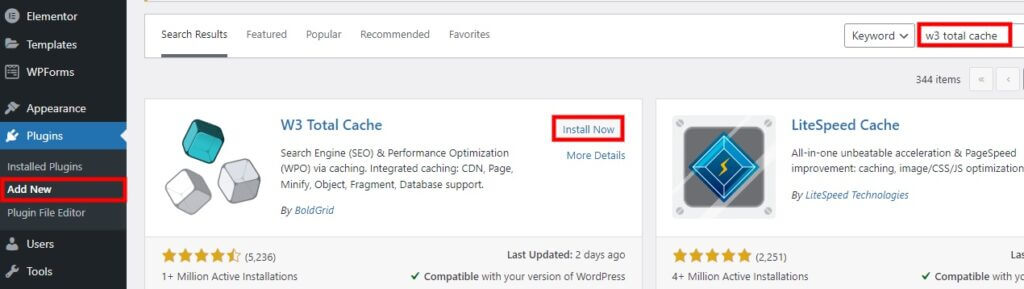
سوف يستغرق التثبيت بضع ثوان فقط. قم بتنشيط المكون الإضافي فورًا بعد تثبيت المكون الإضافي بالكامل.
إذا كنت تريد استخدام الإصدار المتميز من البرنامج الإضافي للحصول على ميزات إضافية، فيجب عليك تثبيته يدويًا عن طريق تحميله على موقع الويب الخاص بك. لمزيد من المعلومات، يمكنك الاطلاع على دليلنا التفصيلي حول تثبيت مكون WordPress الإضافي يدويًا.
2. أكمل دليل الإعداد
بعد تفعيل البرنامج المساعد، يجب عليك إكمال دليل الإعداد. يمكنك الوصول إليه بالانتقال إلى الأداء > دليل الإعداد من لوحة تحكم WordPress الخاصة بك.
إذا كنت تفضل تكوين المكون الإضافي وحده، فتخط دليل الإعداد بالنقر فوق "تخطي". ومع ذلك، يوصى بتمكين بعض الإعدادات قبل مسح ذاكرة التخزين المؤقت باستخدام W3 Total Cache. يمكنك بدء دليل الإعداد بالنقر فوق التالي .
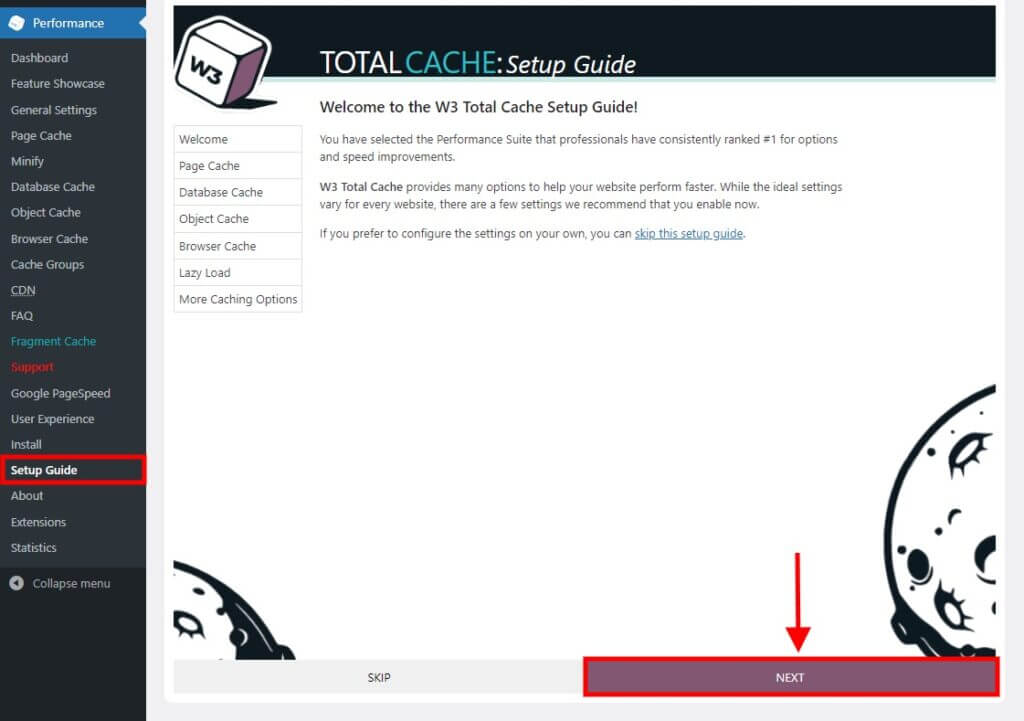
2.1. تشغيل اختبارات ذاكرة التخزين المؤقت
سيوفر لك المكون الإضافي العديد من الاختبارات التي يمكنك إجراؤها لأنواع مختلفة من بيانات ذاكرة التخزين المؤقت. وهي تتضمن ذاكرة التخزين المؤقت للصفحة، وذاكرة التخزين المؤقت لقاعدة البيانات، وذاكرة التخزين المؤقت للكائنات، وذاكرة التخزين المؤقت للمتصفح.
الاختبار الأول هو ذاكرة التخزين المؤقت للصفحة. ما عليك سوى النقر على اختبار ذاكرة التخزين المؤقت للصفحة ، وسوف تظهر لك نتائج الاختبار بناءً على صفحات الويب الخاصة بك.
تحديد القرص: يوصى بالخيار المحسن للحصول على أفضل أداء لموقع الويب الخاص بك. لذلك انقر على التالي بعد اختياره.
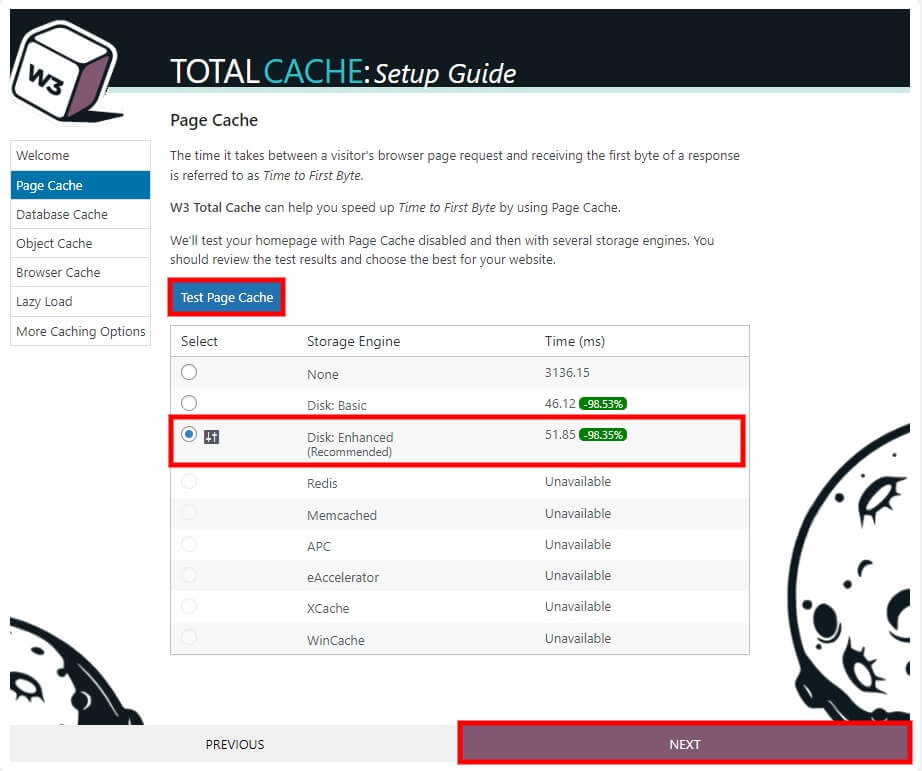
وبالمثل، يمكنك أيضًا إجراء اختبارات لقاعدة البيانات والكائن وذاكرة التخزين المؤقت للمتصفح بنفس الخطوات وتحديد الخيارات الموصى بها للحصول على أفضل أداء على موقع الويب الخاص بك.
على سبيل المثال، إذا قمت باختبار حالة قاعدة البيانات في الخطوة التالية، يمكنك أن ترى أن محركات التخزين الموصى بها هي Redis أو Memcached. أو يمكنك أيضًا تركه معطلاً كما يقترح البرنامج المساعد.
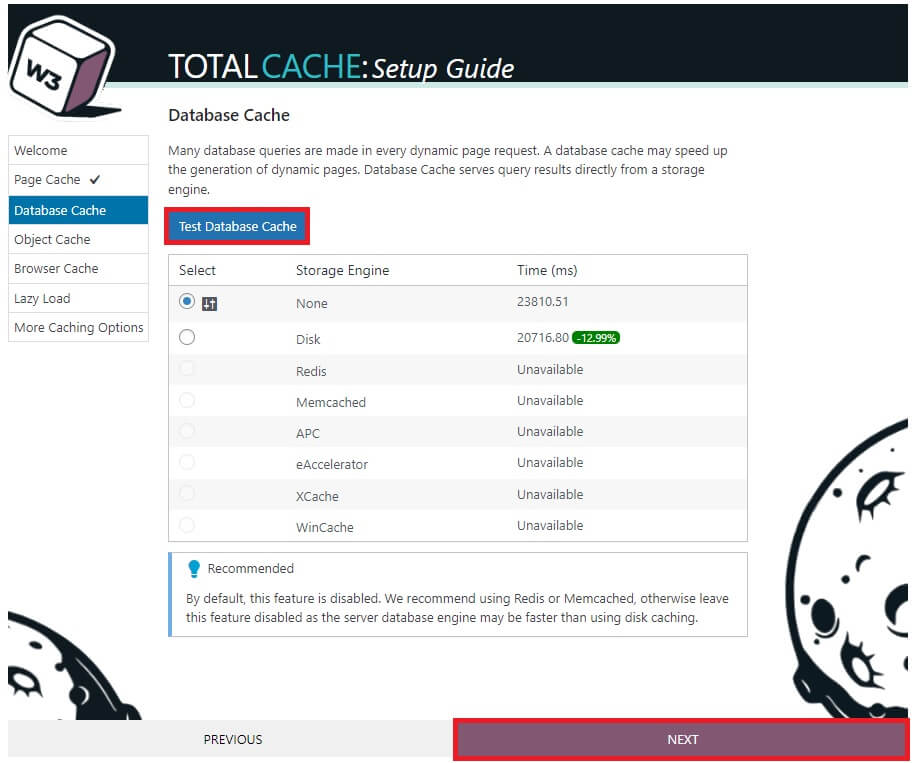

يمكنك أيضًا إجراء اختبارات للكائن وذاكرة التخزين المؤقت للمتصفح بنفس الطريقة في الخطوات التالية. لا توجد أية خيارات موصى بها لاختبارات ذاكرة التخزين المؤقت للكائنات. ومع ذلك، يوصى بتمكين ذاكرة التخزين المؤقت للمتصفح بعد إجراء اختبار ذاكرة التخزين المؤقت للمتصفح.
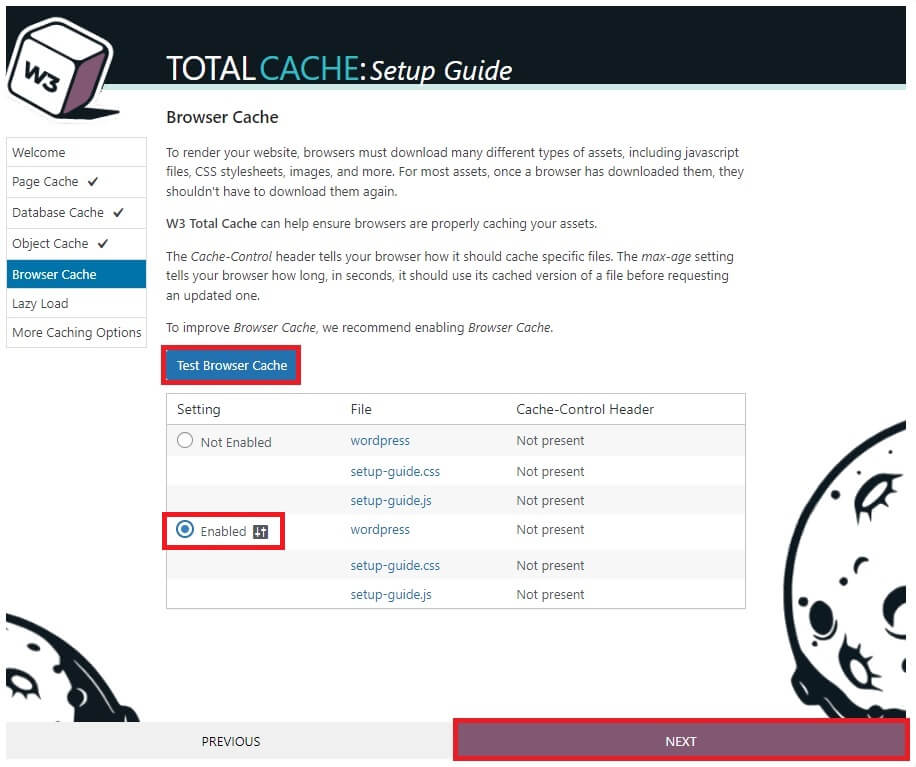
2.2. تمكين التحميل البطيء
بعد إجراء اختبارات ذاكرة التخزين المؤقت بنجاح، يجب عليك أيضًا تمكين التحميل البطيء على موقع الويب الخاص بك. يؤدي التحميل البطيء إلى تأخير تحميل الصور والكائنات الأخرى على صفحة الويب حتى تكون هناك حاجة إليها لتحسين أداء التحميل الأولي للصفحة. لذلك، يجب عليك تمكينه لإكمال الإعداد.
ما عليك سوى تحديد خيار Lazy Load Images في الإعداد والنقر فوق NEXT .

وأخيرا، وهذا سوف يكمل الإعداد. بعد ذلك، يمكنك إضافة الرموز إلى ملفات السمات الخاصة بك.
ولكن إذا كنت بحاجة إلى ضبط المزيد من الخيارات، فانقر فوق الرابط "الإعدادات العامة" أو افتح "الأداء" > "الإعدادات العامة" من لوحة تحكم WordPress الخاصة بك.
3. أضف رمزًا لمسح ذاكرة التخزين المؤقت تلقائيًا
بمجرد الانتهاء من دليل إعداد W3 Total Cache، انتقل إلى Appearance > Theme Files Editor من لوحة تحكم WordPress الخاصة بك. حدد ملف Theme Functions (functions.php) وأضف الكود التالي في أسفل المحرر.
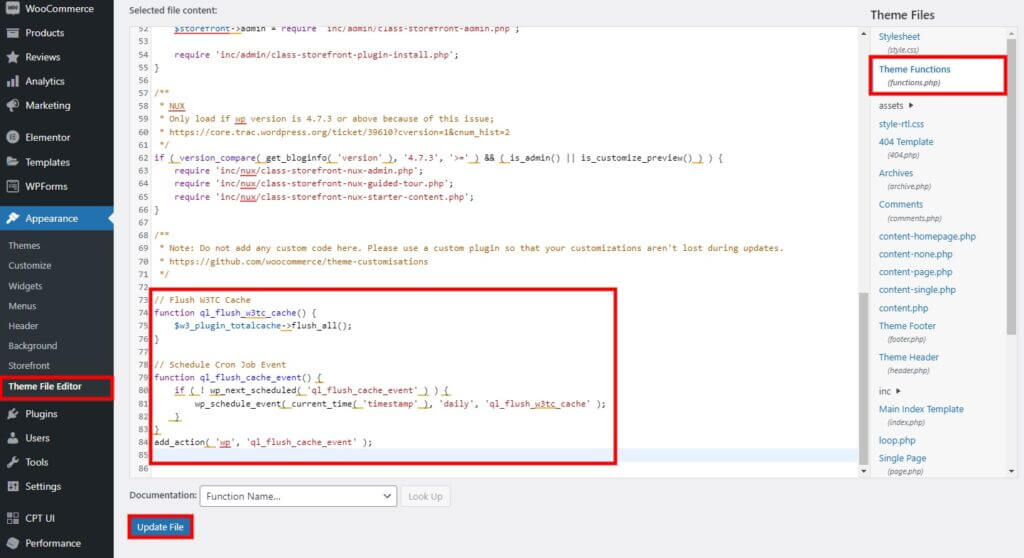
ملاحظة: ستقوم بتعديل الملفات الأساسية لموقعك على الويب، وأي تغييرات غير مقصودة عليها قد تؤدي إلى مزيد من المشكلات على موقع الويب الخاص بك. لذلك، نوصيك بعمل نسخة احتياطية لموقع الويب الخاص بك على WordPress أو إنشاء سمة فرعية قبل المتابعة.
// مسح ذاكرة التخزين المؤقت W3TC
الدالة ql_flush_w3tc_cache() {
$w3_plugin_totalcache->flush_all();
}
// جدولة عملية مسح ذاكرة التخزين المؤقت
الوظيفة ql_flush_cache_event() {
إذا ( ! wp_next_scheduled( 'ql_flush_cache_event' ) ) {
wp_schedule_event( current_time( 'timestamp' ), 'daily', 'ql_flush_w3tc_cache' );
}
}
add_action( 'wp', 'ql_flush_cache_event' );بعد إضافة هذا الرمز إلى المحرر، انقر فوق تحديث الملف لحفظ التغييرات.
سيقوم الكود أعلاه بمسح كافة ذاكرة التخزين المؤقت تلقائيًا بناءً على الطابع الزمني الدقيق لتنفيذ هذا الكود . يمكنك تغييره وفقًا لذلك قبل تحديث الملف إذا كنت تريد جدولًا مختلفًا لمسح ذاكرة التخزين المؤقت في W3 Total Cache تلقائيًا.
تمت جدولة التعليمات البرمجية أيضًا لمسح كافة أنواع بيانات ذاكرة التخزين المؤقت في W3 Total Cache باستخدام الأمر Flush_all. لذا، إذا كنت تريد مسح نوع معين من ذاكرة التخزين المؤقت على موقع الويب الخاص بك، فيمكنك أيضًا استخدام الوظائف التالية التي يدعمها البرنامج الإضافي كبديل:
- Flush_pgcache(); // يمسح ذاكرة التخزين المؤقت للصفحة
- Flush_dbcache(); // مسح ذاكرة التخزين المؤقت لقاعدة البيانات
- Flush_minify(); // يمسح ذاكرة التخزين المؤقت المصغرة
على سبيل المثال، باستخدام الأمر $w3_plugin_totalcache->flush_dbcache(); سيتم إزالة جميع بيانات ذاكرة التخزين المؤقت في قاعدة البيانات.
هذا كل شيء! هذه هي الطريقة التي تقوم بها بمسح ذاكرة التخزين المؤقت في W3 Total Cache تلقائيًا.
المكافأة: مسح ذاكرة التخزين المؤقت تلقائيًا باستخدام البرنامج المساعد البديل
كما ذكرنا سابقًا، ستحتاج إلى فهم أساسي للبرمجة للعملية المذكورة أعلاه حيث ستضيف تلقائيًا رموزًا إلى ملفات السمات الخاصة بك لمسح ذاكرة التخزين المؤقت في ذاكرة التخزين المؤقت W3 Total.
ولكن إذا لم تكن على دراية بالبرمجة ولديك خيار استخدام مكون إضافي بديل للتخزين المؤقت، فيمكنك أيضًا استخدام WP Fastest Cache . إنه مكون إضافي مجاني مزود بخيارات مدمجة لتمكين وظائف مسح ذاكرة التخزين المؤقت التلقائية المجدولة.
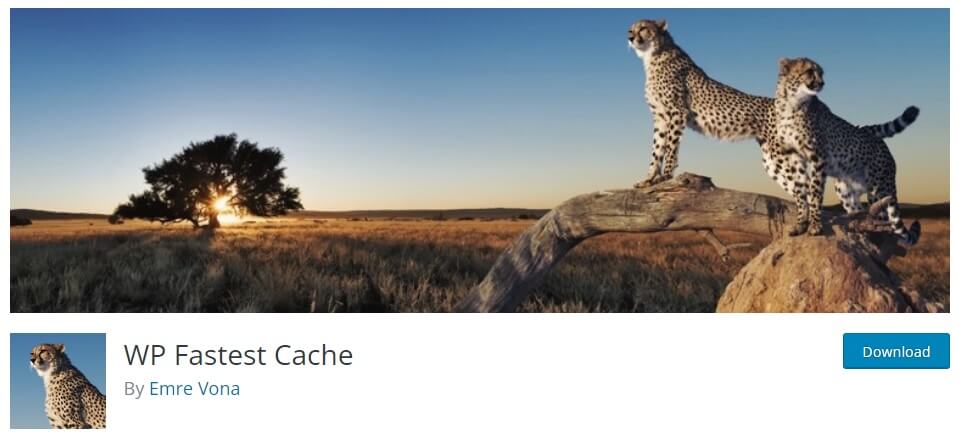
ولكن، تمامًا مثل أي مكون إضافي آخر، سيتعين عليك البدء بتثبيت المكون الإضافي وتنشيطه. لذا تأكد من تثبيتها بشكل صحيح قبل المضي قدمًا.
1. قم بتثبيت وتنشيط WP Fastest Cache
يمكنك تثبيته باستخدام نفس طريقة W3 Total Cache. مرة أخرى، انتقل إلى المكونات الإضافية > إضافة جديد من لوحة تحكم WordPress الخاصة بك وابحث عن الكلمات الرئيسية للمكون الإضافي. ثم انقر فوق التثبيت الآن بعد رؤية المكون الإضافي في نتائج البحث.
بعد تثبيت المكون الإضافي، انقر فوق "تنشيط" لبدء استخدام المكون الإضافي.

2. أضف قاعدة المهلة لمسح ذاكرة التخزين المؤقت تلقائيًا
بعد تنشيط المكون الإضافي، افتح قائمة WP Fastest Cache من لوحة تحكم WordPress الخاصة بك أولاً. ثم حدد علامة التبويب "حذف ذاكرة التخزين المؤقت" وانقر فوق "إضافة قاعدة جديدة" ضمن قسم "قواعد المهلة".

هنا، يمكنك تحديد عنوان URL للطلب لمسح ذاكرة التخزين المؤقت استنادًا إلى جميع الصفحات أو الصفحة الرئيسية فقط. ولكن يمكنك أيضًا استخدام المنطق الشرطي لمسح ذاكرة التخزين المؤقت تلقائيًا على صفحات محددة بجداول زمنية محددة إذا لزم الأمر.
بعد تحديد عناوين URL، يمكنك ضبط الفاصل الزمني لجدولة مسح ذاكرة التخزين المؤقت التلقائي. يمكنك اختيار الفاصل الزمني بناءً على الدقائق أو الساعات أو الأيام أو الأشهر أو السنوات.
في هذا العرض التوضيحي، قمنا بتعيين عنوان URL للطلب على أنه "ll" والمهلة مرة واحدة كل ساعة. ولكن يمكنك تحديده وفقًا لاحتياجاتك. لا تنس النقر على "حفظ" لتطبيق قاعدة المهلة.

عظيم! سيتم مسح ذاكرة التخزين المؤقت لموقع الويب الخاص بك تلقائيًا، اعتمادًا على الفاصل الزمني الذي قمت بتعيينه في البرنامج الإضافي. لنفترض أنك بحاجة إلى مزيد من المساعدة لمسح ذاكرة التخزين المؤقت تلقائيًا باستخدام مكون إضافي بديل بخلاف W3 Total Cache. في هذه الحالة، يمكنك أيضًا إلقاء نظرة على دليلنا التفصيلي حول كيفية إعداد WP Fastest Cache أو كيفية تكوين WP Rocket.
خاتمة
هذه هي الطريقة التي تقوم بها بمسح ذاكرة التخزين المؤقت في W3 Total Cache تلقائيًا. من الضروري مسح بيانات ذاكرة التخزين المؤقت على موقع الويب الخاص بك حتى يظل أداء موقع الويب الخاص بك هو الأفضل دائمًا. كما أنه يساعد زوار موقع الويب الخاص بك دائمًا على الوصول إلى أحدث المعلومات.
للتلخيص، يجب عليك تثبيت المكون الإضافي W3 Total Cache باستخدام دليل الإعداد المناسب وإجراءاته. بعد ذلك، يمكنك المضي قدمًا في إضافة مقتطف التعليمات البرمجية إلى ملفات السمات وضبط الطابع الزمني في التعليمات البرمجية نفسها. سيحدد الطابع الزمني الفاصل الزمني لعدد مرات مسح ذاكرة التخزين المؤقت على موقع الويب الخاص بك.
ولكن إذا كان استخدام الرموز لا يناسبك، فيمكنك استخدام مكون إضافي بديل مثل WP Fastest Cache أو WP Rocket. كلاهما يحتوي على خيارات مدمجة تسمح لك بجدولة مسح ذاكرة التخزين المؤقت تلقائيًا.
فهل يمكنك مسح ذاكرة التخزين المؤقت تلقائيًا في W3 Total Cache الآن؟ نود أن نسمع عن تجربتك في التعليقات أدناه.
في هذه الأثناء، لا تتردد في الاطلاع على المنشورات التالية لمساعدتك على تحسين موقع الويب الخاص بك على WordPress:
- كيفية مسح ذاكرة التخزين المؤقت لـ SiteGround
- إصلاح مشكلات AMP الشائعة في WordPress
- كيفية مسح ذاكرة التخزين المؤقت oEmbed في ووردبريس
